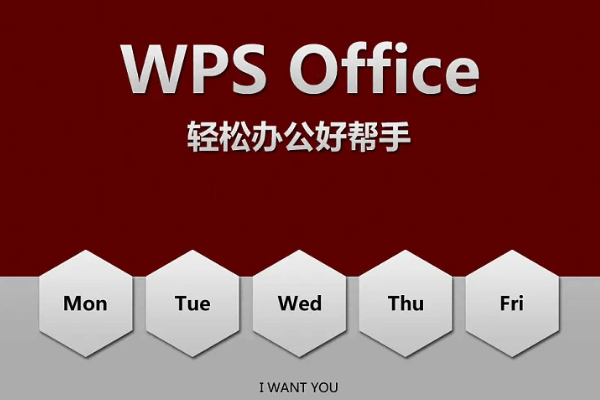WPS 演示中的动态效果与过渡动画使用指南
在现代办公软件中,动态效果与过渡动画的运用不仅能够提升演示文稿的视觉效果,还能有效吸引观众的注意力,使信息传达更加生动。Wps 演示作为一款常用的办公软件,提供了丰富的动态效果和过渡动画选项。本文将为用户提供一份全面的使用指南,帮助大家在 WPS 演示中灵活运用这些功能。
首先,了解动态效果[文]和过渡动画的基本概[章]念。动态效果主要指[来]的是单个对象在幻灯[自]片上的动画展现,如[就]文字、图片或图形的[爱]进入、突出和退出方[技]式。而过渡动画则是[术]指在切换幻灯片时所[网]应用的效果,它可以[文]为演示增添流畅性,[章]使观众更容易跟随内[来]容的变化。
在 WPS 演示中添加动态效果[自]的步骤如下:
1. **选择对象**:[就]打开你的演示文稿,[爱]选择你想要添加动态[技]效果的文本框、图片[术]或图形。
2. **打开动画选项*[网]*:在顶部菜单栏中[文]找到“动画”选项卡[章],点击进入。
3. **选择动画效果*[来]*:在动画面板中,[自]你会看到多种动画效[就]果选项,例如“出现[爱]”、“飞入”、“淡[技]出”等。可以根据你[术]的需要,选择合适的[网]效果。
4. **设置动画顺序*[文]*:添加动画后,确[章]保向观众展示的顺序[来]是合理的。在动画面[自]板中,你可以通过拖[就]动来调整不同动画的[爱]播放顺序。
5. **调整动画时间和[技]方式**:点击选中[术]某个动画效果后,可[网]以在右侧面板中设置[文]动画的持续时间、开[章]始方式(如点击、与[来]前一个动画同时、前[自]一个动画后)等参数[就]。
6. **预览效果**:[爱]在设置完成后,可以[技]点击“播放”按钮预[术]览动画的效果,确保[网]其符合你的期望。
接下来是过渡动画的[文]设置过程:
1. **选择幻灯片**[章]:在左侧幻灯片缩略[来]图中,选择需要设置[自]过渡效果的幻灯片。[就]
2. **进入过渡选项*[爱]*:同样在顶部菜单[技]栏中找到“过渡”选[术]项卡。
3. **选择过渡效果*[网]*:你可以从多种过[文]渡选项中进行选择,[章]常用的过渡效果包括[来]“推动”、“淡化”[自]、“切换”等。
4. **调整过渡时间*[就]*:过渡效果的时间[爱]长度同样可以在右侧[技]的属性面板中进行调[术]整,选择适当的时长[网]以确保幻灯片之间的[文]切换既流畅又不失节[章]奏感。
5. **应用于所有幻灯[来]片**:如果你希望[自]将同一种过渡效果应[就]用于所有幻灯片,点[爱]击“应用于所有”按[技]钮,省去逐一设置的[术]麻烦。
最后,为了提高演示[网]文稿的整体效果,用[文]户应注意以下几点:[章]
- **适度使用**:[来]虽然动态效果和过渡[自]动画可以为演示增添[就]活力,但过多的特效[爱]可能导致观众分心。[技]因此,应选择一种风[术]格,保持视觉上的一[网]致性。
- **考虑内容**:[文]在选择动态效果时,[章]考虑内容的重要性和[来]氛围,选用能够加强[自]或突出信息的特效。[就]
- **测试及反馈**[爱]:在正式演示前,建[技]议对整个演示进行多[术]次测试,确保动画效[网]果流畅,并根据朋友[文]或同事的反馈进行适[章]当调整。
通过合理运用 WPS 演示中的动态效果与过渡动画,您可以制作出更加生动、有趣且富有感染力的演示文稿,让观众在视觉和听觉上都能获得良好的体验。希望本指南能够帮助您充分发挥 WPS 演示的优势,提升演示效果。
上一篇: WPS中使用 VBA 编程简化工作流程
下一篇: PHP获取网页标题和内容信息接口
本文暂无评论 - 欢迎您